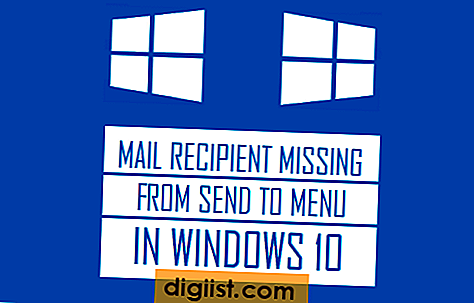Als u bekend bent met de SUMIF-functie in Microsoft Excel, bent u misschien ook geïnteresseerd in de Excel SUMIFS-functie, die kan worden gebruikt om een lijst met waarden samen te vatten die aan twee of meer voorwaarden voldoen.

EXCEL SUMIFS Functie
Zoals u al weet, kan de functie SOMMEN in Excel worden gebruikt om de som, het aantal of het totaal van items te vinden die aan een bepaald criterium of voorwaarde voldoen.
Op dezelfde manier kan de SOMMEN-functie in Excel worden gebruikt om de som of het totaal van items te vinden die niet aan één maar aan meerdere criteria of voorwaarden voldoen.
Als er bijvoorbeeld verkoopgegevens zijn voor verschillende soorten gadgets die op twee verschillende winkellocaties worden verkocht, kan de SUMIFS-functie worden gebruikt om alleen iPads te tellen die op de eerste winkellocatie zijn verkocht.
In bovenstaand geval telt de SUMIFS-functie alleen als het gadgettype iPad (eerste criteria) is en deze wordt verkocht in de eerste winkel (tweede criteria).
1. Syntaxis van Excel SUMIFS-functie
De syntaxis van de SUMIFS-functie is zoals hieronder beschreven.
= SOMMEN (som_bereik, criteria_bereik1, criteria1, [criteria_bereik2, criteria2], ...)
Sum_range: het bereik van cellen dat u wilt optellen .
Criteria_bereik1: het bereik waar het item dat aan de eerste criteria voldoet zich bevindt.
Criteria1: De eerste voorwaarde of criteria, SUMIFS worden uitgevoerd wanneer deze criteria waar zijn.
Criteria_bereik2: het bereik waar het tweede item dat aan de tweede criteria voldoet zich bevindt.
Criteria2: De tweede voorwaarde of criteria, SUMIFS worden uitgevoerd wanneer deze criteria waar zijn.
Zoals u hierboven kunt zien, kunt u met de functie Syntaxis van SUMIFS meerdere criteria en meerdere bereiken opgeven waarin elk van deze criteria zich bevindt.
2. Hoe de SUMIFS-functie in Excel te gebruiken
Bekijk de volgende tabel met verkoopgegevens voor Windows-computers, ChromeBooks en MacBooks die op twee verschillende winkellocaties worden verkocht (Store # 1 en Store # 2).

De taak is om het totale aantal MacBooks te vinden dat wordt verkocht in Store # 1 met behulp van de SUMIFS-functie in Excel.
1. Plaats de cursor in cel B14> begin te typen = SOMMEN en Microsoft Excel zal u automatisch de volgende syntaxis geven ( = SOMMEN (som_bereik, criteria_bereik1, criteria1, criteria_bereik2, criteria2, ...).

Opmerking: in cel B14 wilt u het resultaat afdrukken.
2. Ga naar de syntaxis en selecteer Cellen B1: B12 als het sombereik. Hier bevinden zich de items die u wilt optellen (aantal verkochte items).

3. Selecteer vervolgens Cellen A1: A12 als criteriumbereik1 - dit is waar de eerste criteria (MacBook) zich bevinden.

4. Selecteer de eerste criteria door te klikken op cel A5 met de term 'MacBook'.

5. Selecteer cellen E1: E12 als criteria_bereik2 - dit is waar het tweede criterium (winkel # 1) zich bevindt.

6. Selecteer nu de tweede criteria door te klikken op cel E3 met de term 'Store # 1'.

7. Sluit ten slotte de beugel en druk op Enter.

De SUMIFS-formule geeft direct het aantal MacBooks weer dat wordt verkocht door winkel # 1 in cel B14.